No products in the cart.
آموزش Illustrator : طراحی هدیه های بنفش – قسمت اول

آموزش Illustrator : طراحی هدیه های بنفش – قسمت اول
توی این آموزش، طراحی هدیه های بنفش رو با Illustrator با هم می بینیم و با ابزارها و تکنیک های مورد نیاز آشنا میشیم. بیاین شروع کنیم!
با ” آموزش Illustrator : طراحی هدیه های بنفش ” با ما همراه باشید…
- سطح سختی: متوسط
- مدت آموزش: 20 تا 30 دقیقه
- نرم افزار استفاده شده: Adobe Illustrator
طراحی اولین هدیه
گام اول
ابزار Mesh رو برداشته و اولین قسمت روبان رو رسم می کنیم.
ابزار Rectangle رو برداشته و یک مستطیل می کشیم.
کد رنگی #584382 رو برای Fill در نظر می گیریم. ابزار Mesh رو برداشته و روی شکل کلیک می کنیم. چند تا نود وسط اون اضافه می کنیم. نودهای لبه شکل رو با ابزار Mesh درگ کرده و اون رو به شکلی که در زیر می بینین، در میاریم.
نودهایی که می بینین رو انتخاب کرده و کد رنگی #3a2250 رو براش در نظر می گیریم. کدهای رنگی #c0bde7 و #6f5f91 رو به سومین و چهارمین ردیف اختصاص میدیم.
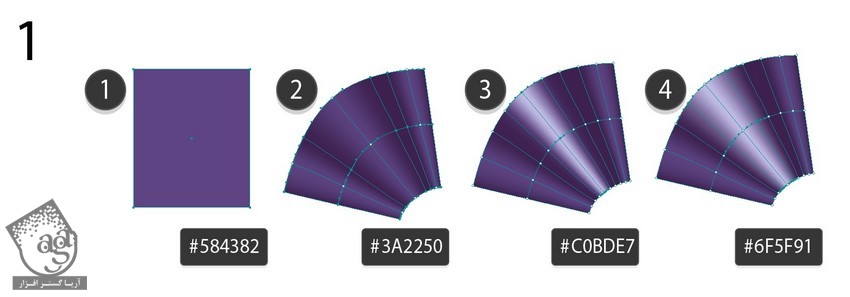
گام دوم
یک بیضی کوچک رسم می کنیم. کد رنگی #3b224f رو برای Fill اون در نظر می گیریم. بعد هم اون رو به اولین قسمت روبان وصل می کنیم. هر دو شکل رو انتخاب کرده و در نهایت، با زدن Ctrl+G اون ها رو گروه می کنیم.
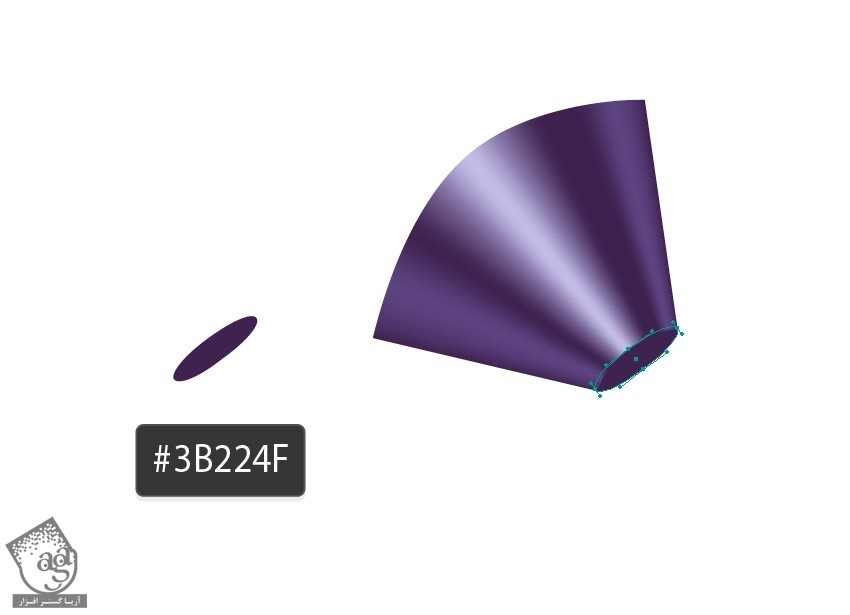
گام سوم
ابزار Mesh رو برداشته و دومین قسمت روبان رو به شکل زیر رنگ آمیزی می کنیم.
- #533f7c
- #3c2552
- #c0bde7
- #725e9c
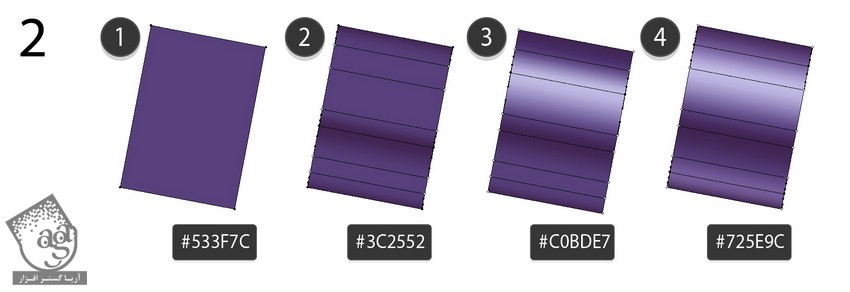
گام چهارم
همین کار رو برای سومین قسمت هم تکرار می کنیم.
- #604c8a
- #3a224e
- #bfbae7
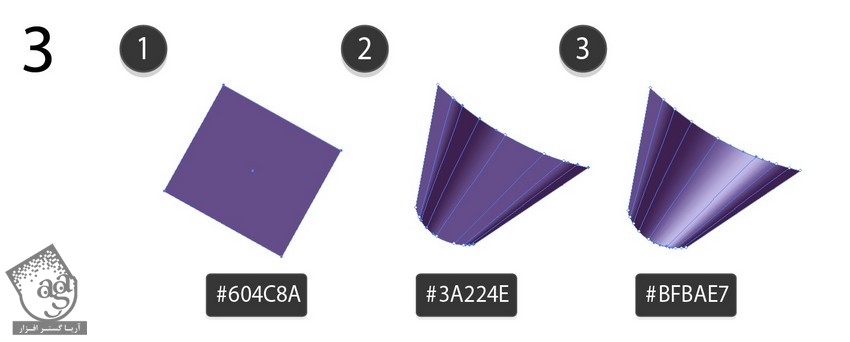
گام پنجم
- #533f7c
- #3b2351
- #bcb8e3
- #8d7eb6
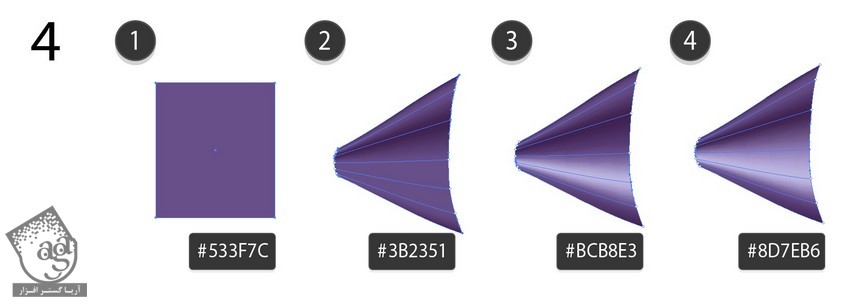
گام ششم
یک بیضی با کد رنگی #3a2455 اضافه می کنیم.
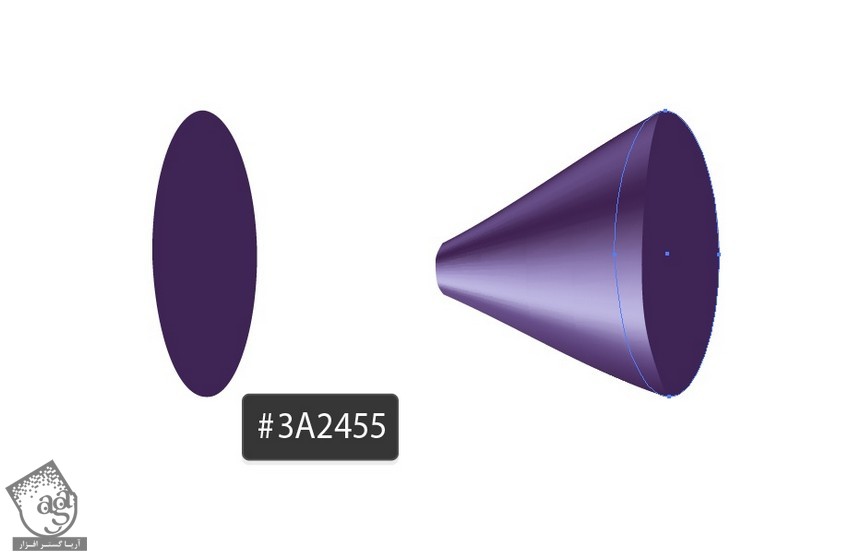
گام هفتم
آخرین قسمت روبان رو رسم می کنیم.
- #533f7c
- #3c2554
- #b0aad8
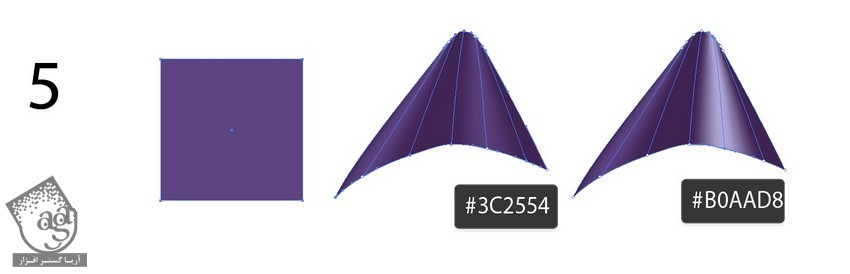
گام هشتم
روبان رو به شکلی که می بینین در میاریم.
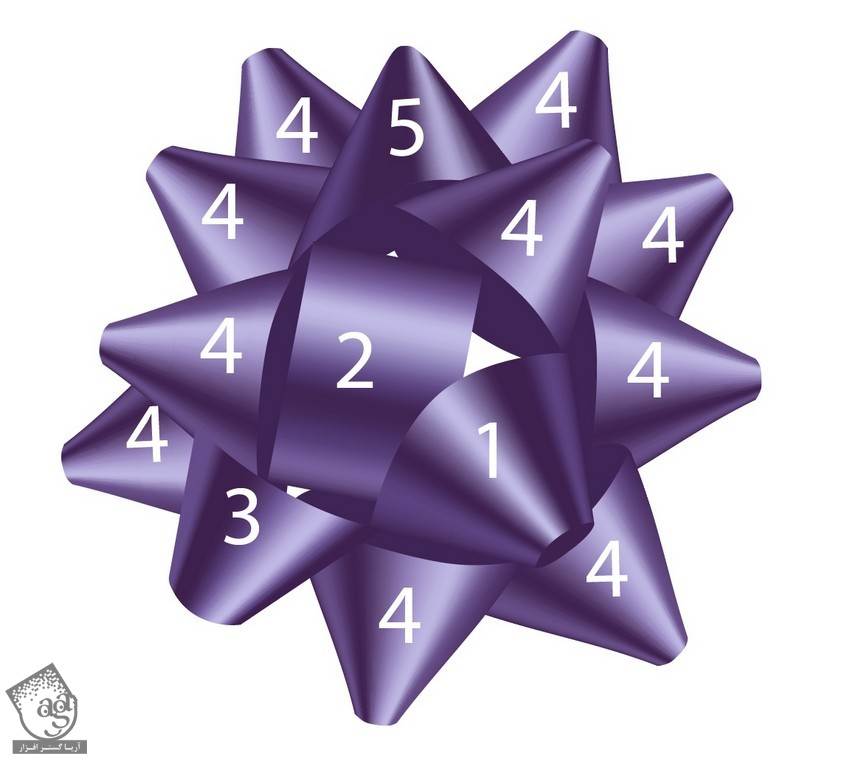
گام نهم
یک دایره با کد رنگی #3a2455 رسم کرده و اون رو در پشت روبان قرار میدیم.
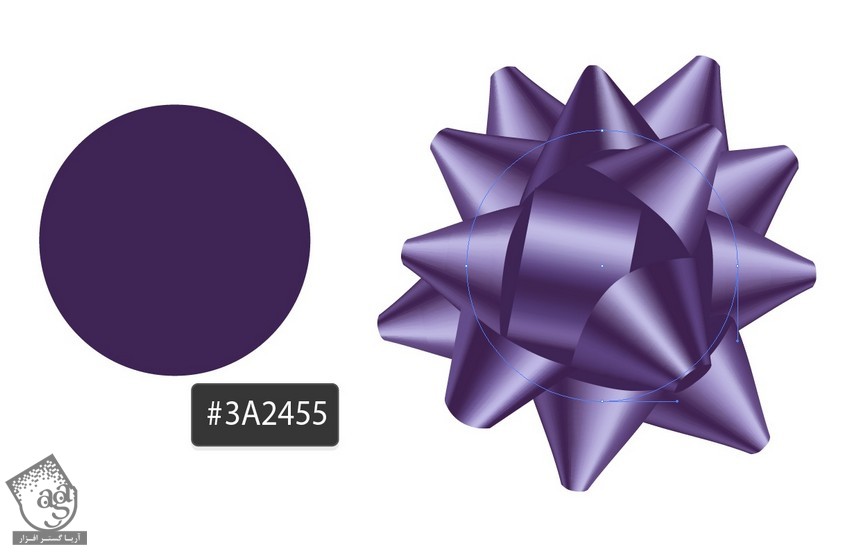
گام دهم
دو تا نوار با کدهای رنگی #8f78bd و #402553 رسم می کنیم.
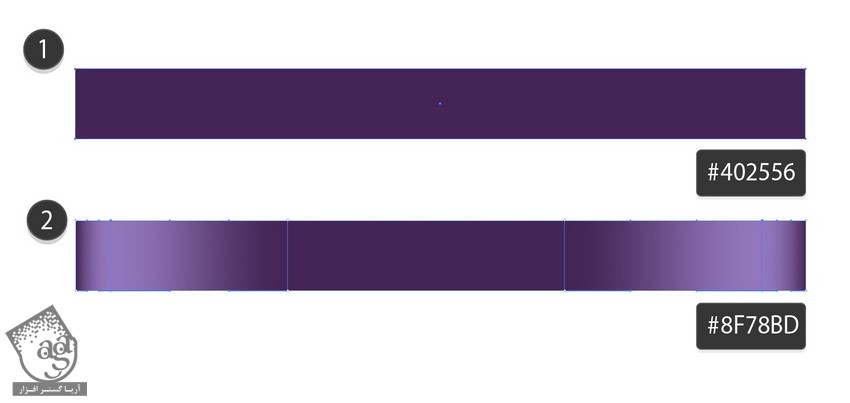
گام یازدهم
این دو نوار رو به صورتی که می بینین، به صورت متقاطع روی هم قرار میدیم.
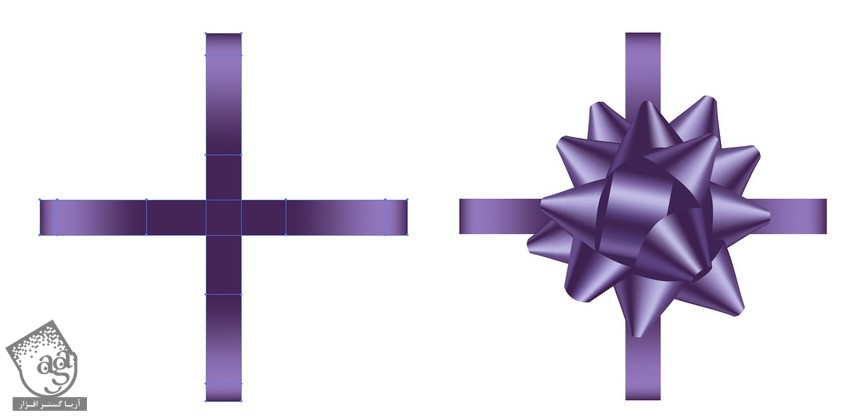
گام دوازدهم
یک نوار دیگه با کدهای رنگی #402556 و #8f78bd درست می کنیم.
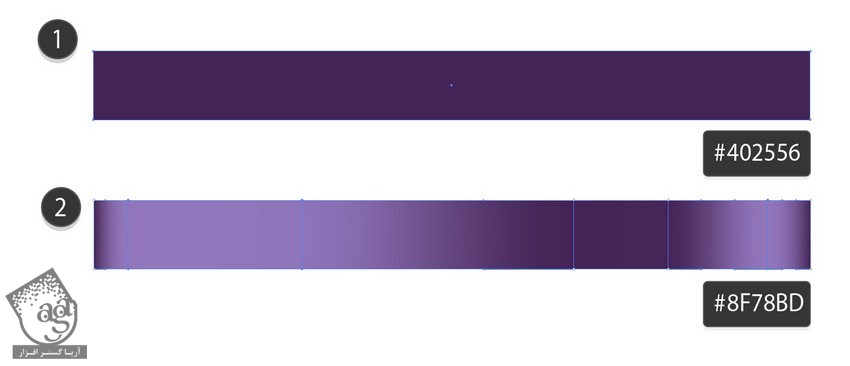
گام سیزدهم
روبان رو در محل تقاطع قرار میدیم.
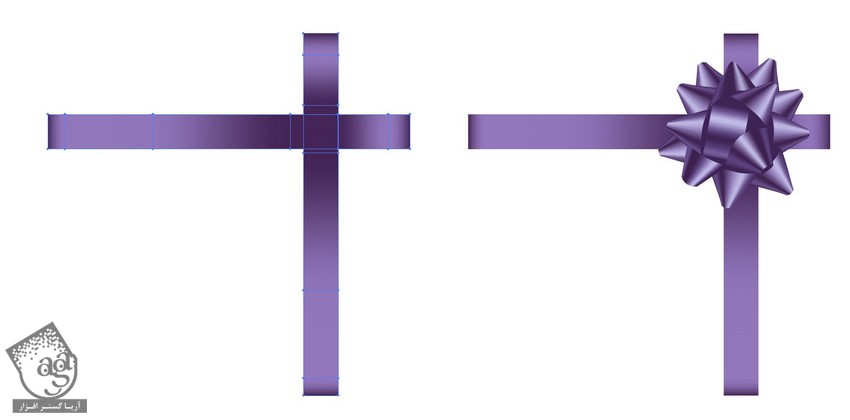
گام چهاردهم
اولین روبان رو کپی می کنیم.
وارد مسیر Edit > Edit Colors > Adjust Colors میشیم. Color Mode رو میزاریم روی Grayscale و Black رو روی 25- درصد قرار میدیم. در نهایت، Convert رو تیک می زنیم.
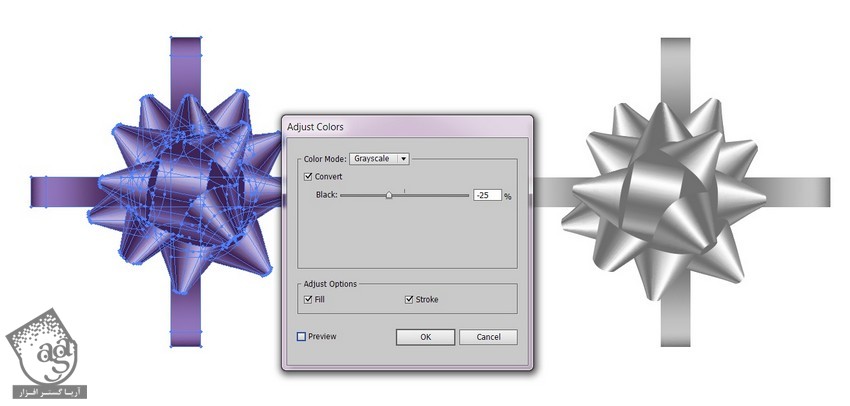
گام پانزدهم
میریم سراغ منوی Adjust Colors. این بار RGB Color Mode رو انتخاب کرده و Convert رو تیک می زنیم.
Red روی 0 درصد
Green روی 2- درصد
Blue روی 2- درصد
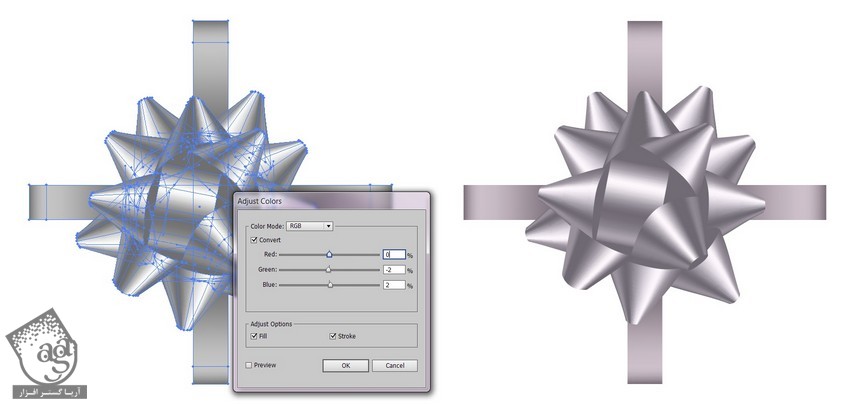
گام شانزدهم
همین کار رو برای دومین کپی هم تکرار می کنیم.
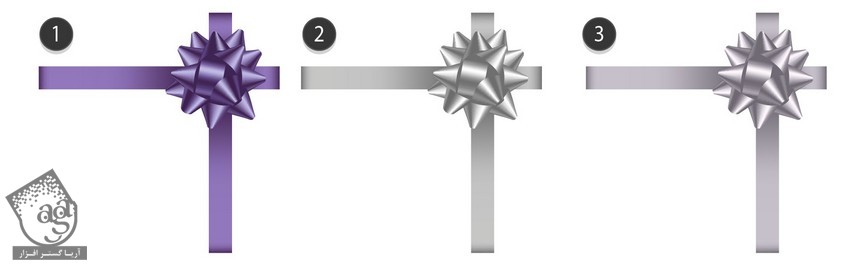
توصیه می کنم دوره های جامع فارسی مرتبط با این موضوع آریاگستر رو مشاهده کنید:
گام هفدهم
یک مربع رسم می کنیم. کد رنگی #5a4788 رو برای لبه ها در نظر می گیریم. بعدهم کد رنگی #39245f رو برای همون نودها در نظر می گیریم. در نهایت کد رنگی #bbadde رو برای هایلایت در نظر می گیریم.

گام هجدهم
مربع رو کپی کرده و وارد مسیر Edit > Edit Colors > Adjust Colors میشیم.
بعد هم Grayscale رو انتخاب کرده و Black رو روی 65- درصد قرار میدیم.
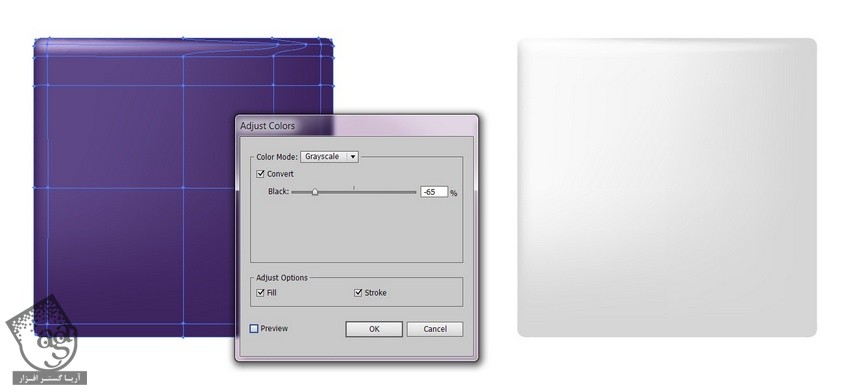
گام نوزدهم
لبه های پایین و راست رو با کد رنگی #979797 رنگ آمیزی می کنیم.
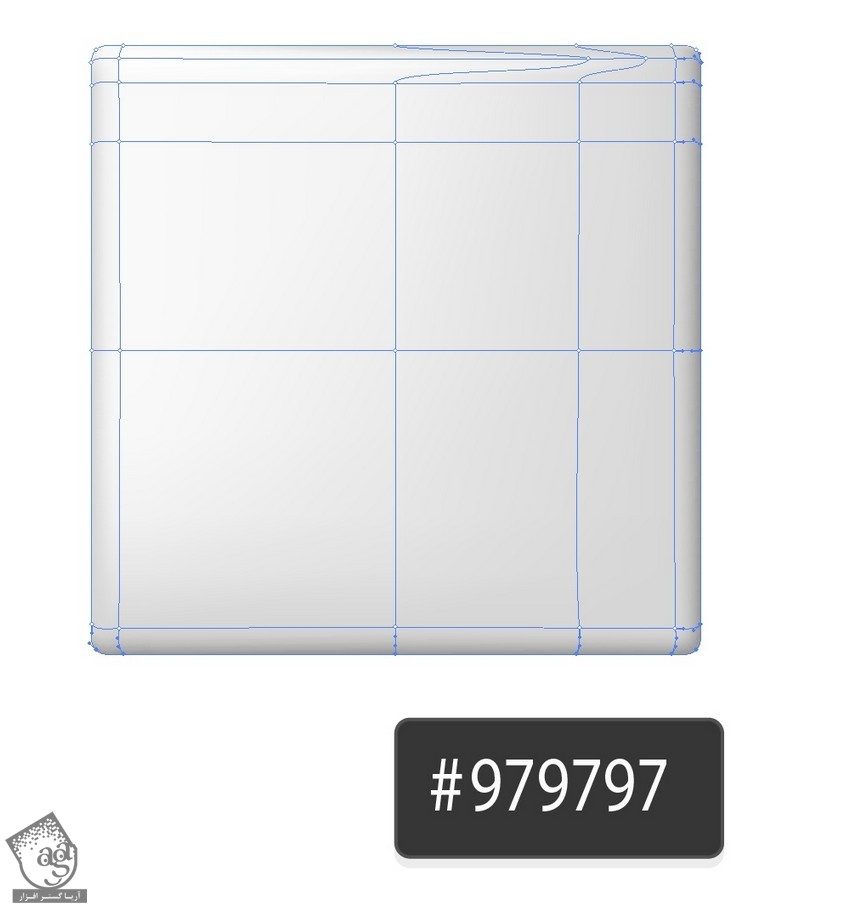
گام بیستم
هدیه ها رو با رنگ های مختلف در کنار هم قرار میدیم. بعد هم یک سایه به صورت Radial Gradient خاکستری – سفید بهش اضافه می کنیم.
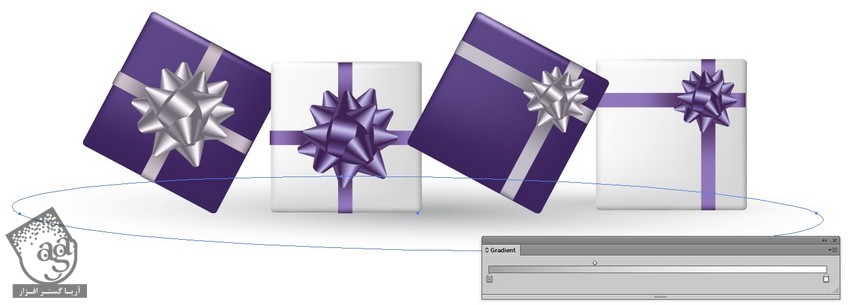
رسم دومین هدیه
گام اول
اولین بخش از دومین روبان رو رسم می کنیم.
- #645098
- #c8c3e5
- #8774b5
- #473079
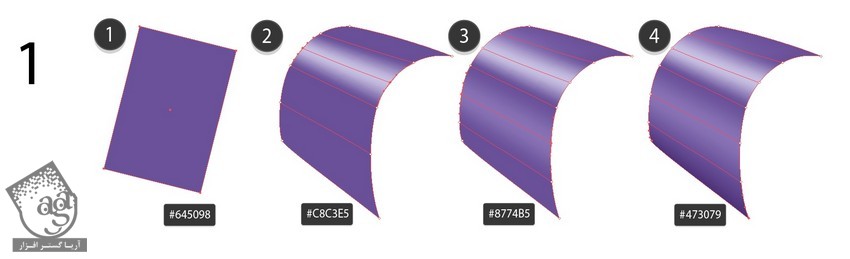
گام دوم
دومین بخش رو رسم می کنیم.
- #4e3983
- –
- #3e225d
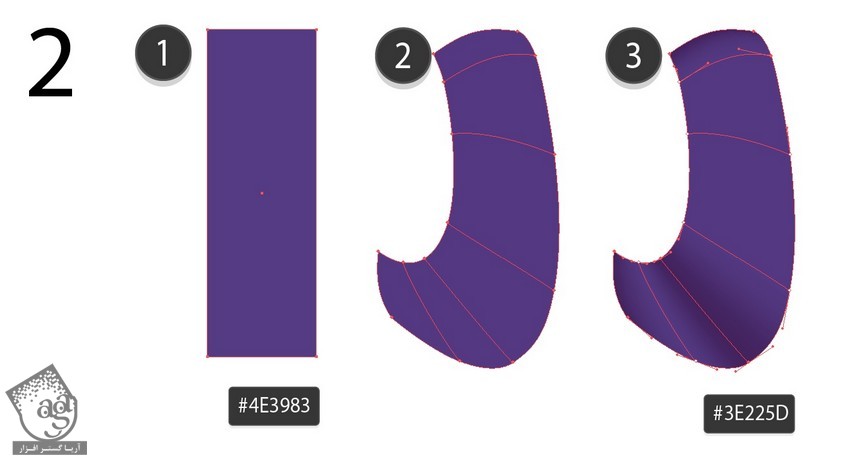
گام سوم
هر دو بخش رو سر هم می کنیم.
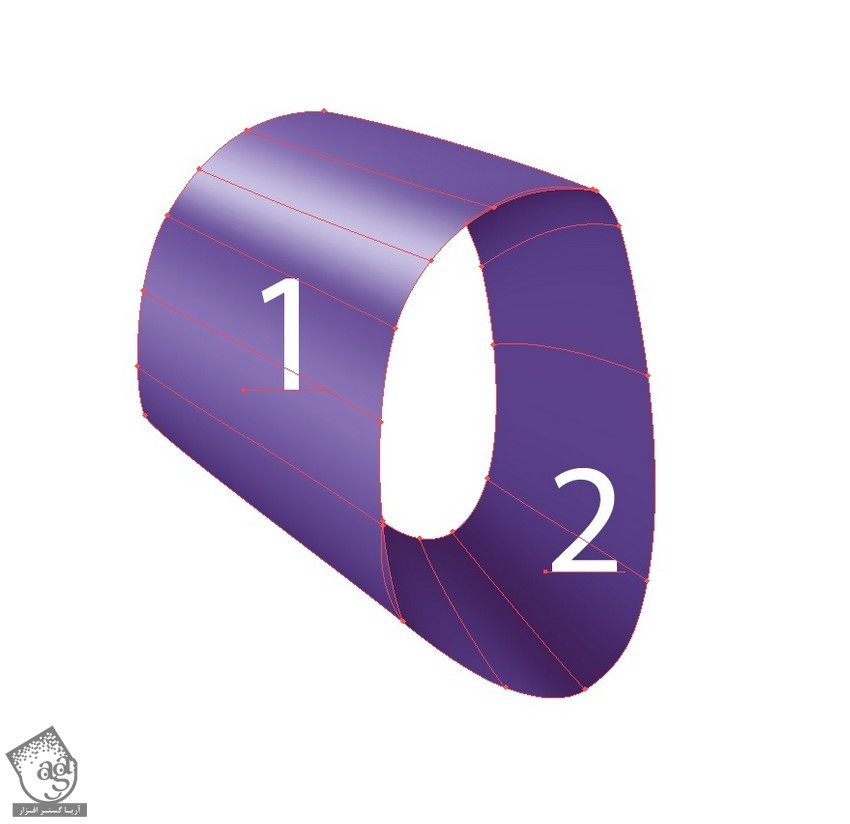
گام چهارم
- #523c86
- #d1c9ea
- #452e78
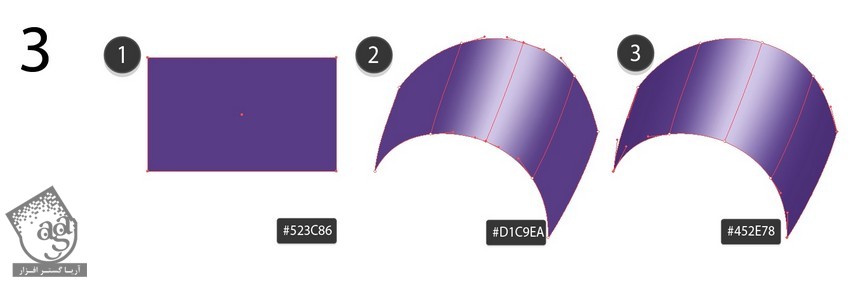
گام پنجم
- #452e78
- –
- #2e1b4c
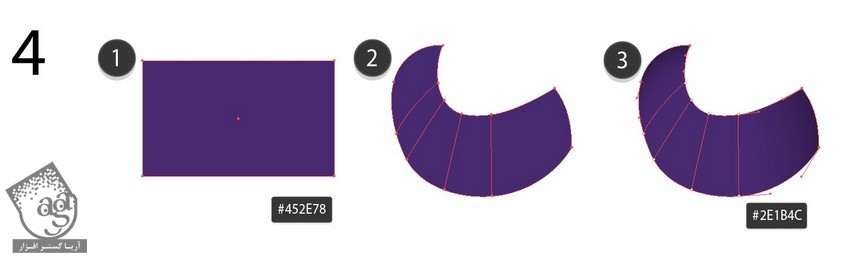
گام ششم
قسمت سوم و چهارم رو ترکیب می کنیم.
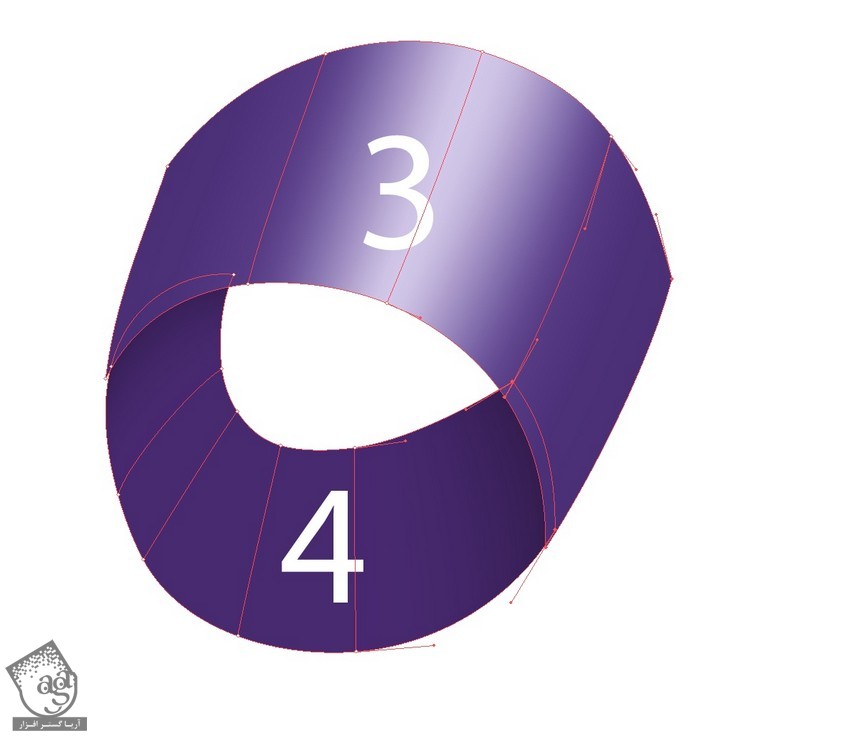
گام هفتم
- #422971
- #c6b9e4
- #614d95
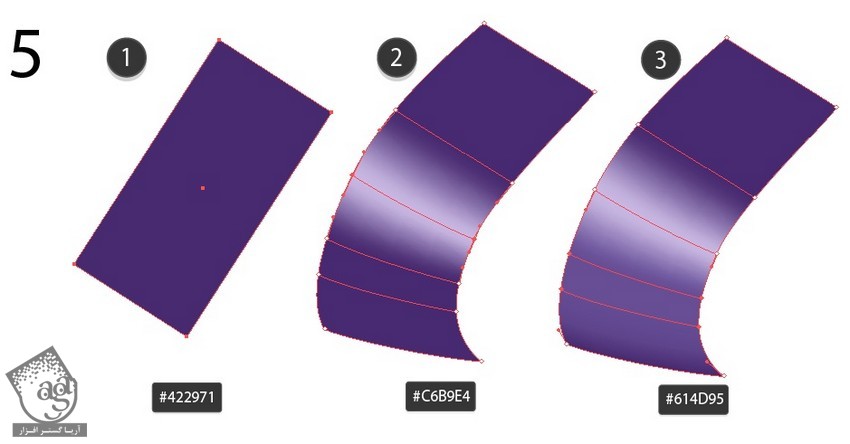
گام هشتم
شکل #3b1f56 رو به پنجمین قسمت وصل می کنیم.
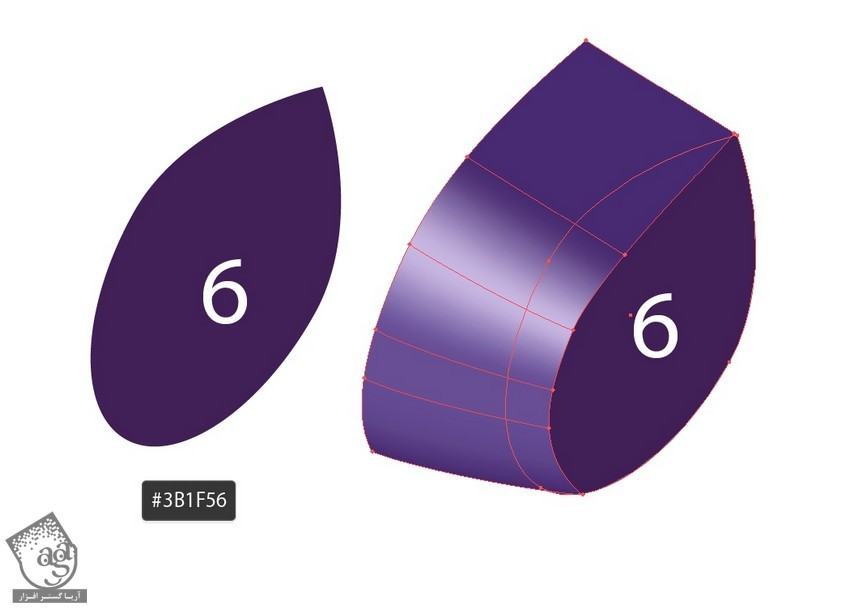
” آموزش Illustrator : طراحی هدیه های بنفش – قسمت دوم “
توصیه می کنم دوره های جامع فارسی مرتبط با این موضوع آریاگستر رو مشاهده کنید:
دوره های آموزشی مرتبط
590,000 تومان
590,000 تومان






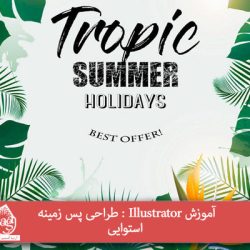










































































قوانین ارسال دیدگاه در سایت